1. **LCD控制板配置**
a. 設備上電,可修改設備網絡配置(默認IP為192.168.1.233),并且配置LCD屏所屬崗亭的IP
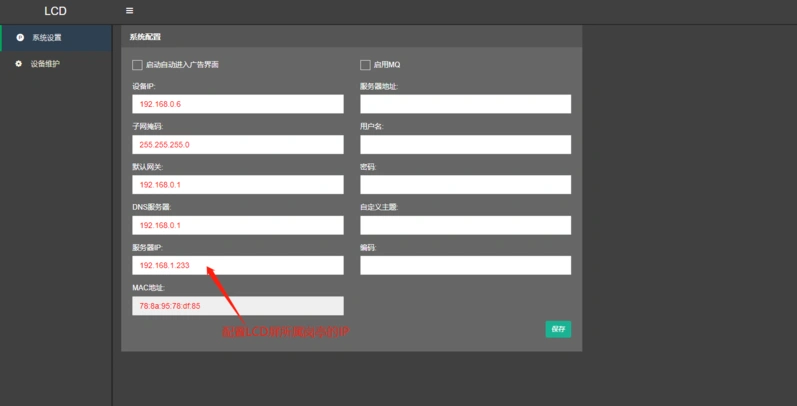
b. 局域網內電腦瀏覽器登錄LCD屏設備(推薦使用谷歌瀏覽器),訪問設備IP進行登錄,可進行廣告文件更換,上傳視頻文件,點擊更新廣告文件。 **注:廣告文件大小不得超過30MB**
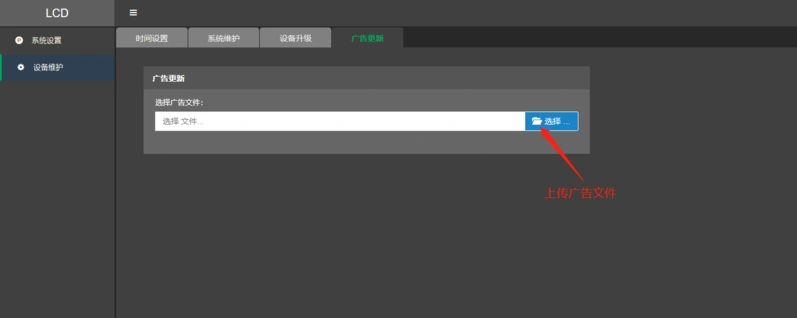
**2、藍盒中控制卡的配置**
藍盒車場配置中控制卡類型選擇“LCD屏”設備IP填寫LCD控制卡設備IP
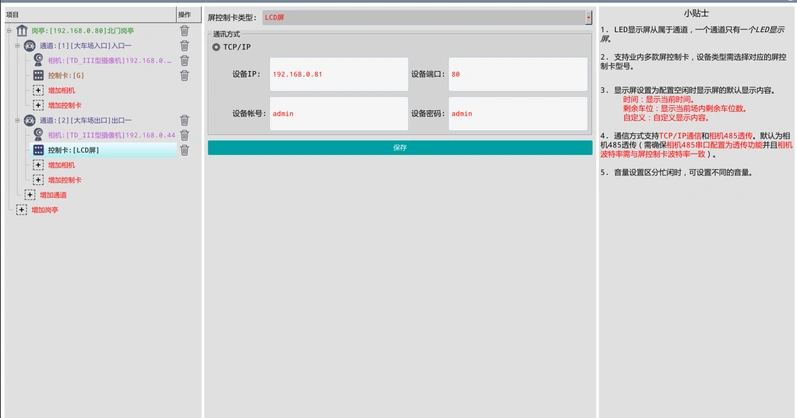
3、**廣告視頻文件格式轉換**
注:視頻源的分辨率為1080\*1920
1. 使用電腦運行工具,先確認電腦是win32位還是win 64位。確認后,找到對應位數的批處理工具,雙擊運行,以下以64位系統電腦為例:
雙擊運行【64位系統腳本(請謹慎更改此文件).bat】
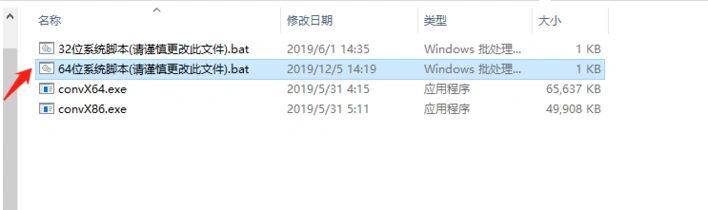
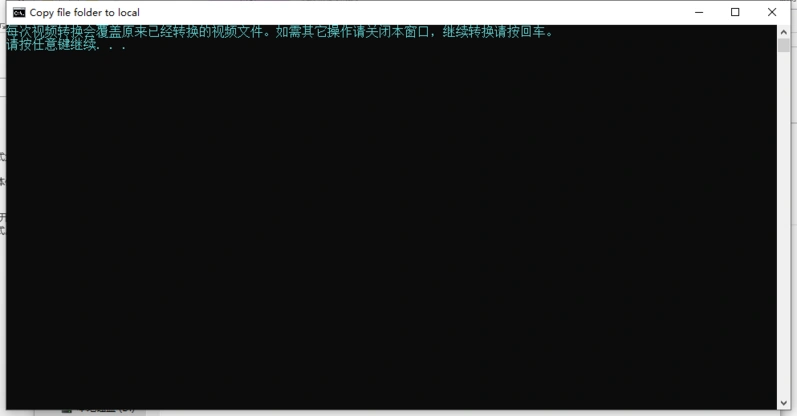
2. 打開后按鍵盤回車確認,內容變化成拖入需要轉換的視頻,把需要轉換的視頻用鼠標拖動到批處理對話框后,按鍵盤回車,系統正在運行,需要等待處理完
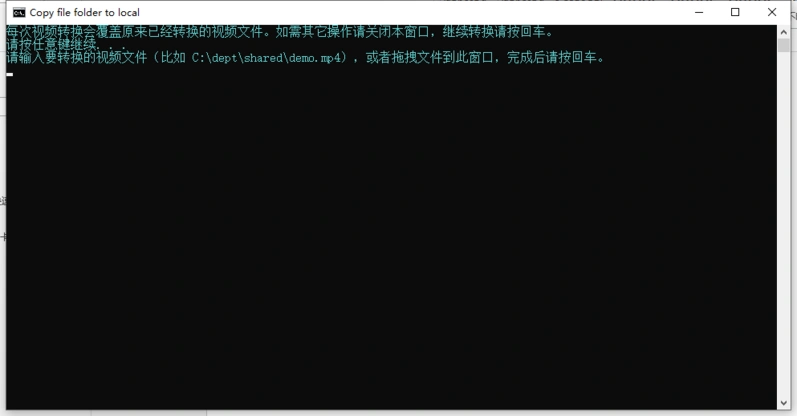
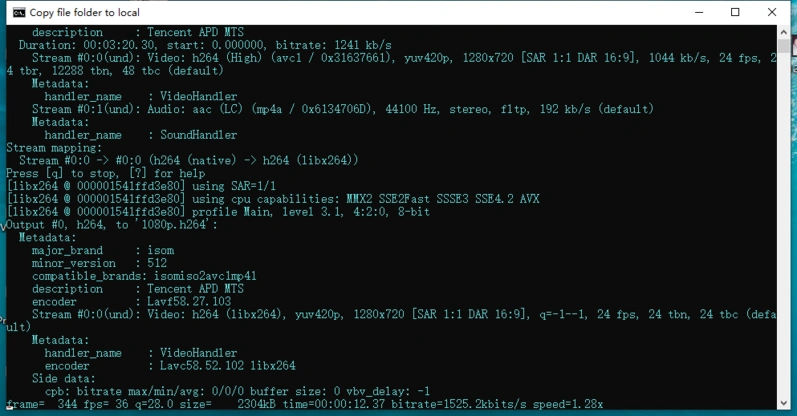
3. 當頁面下方提示轉換完成時,即可關閉頁面
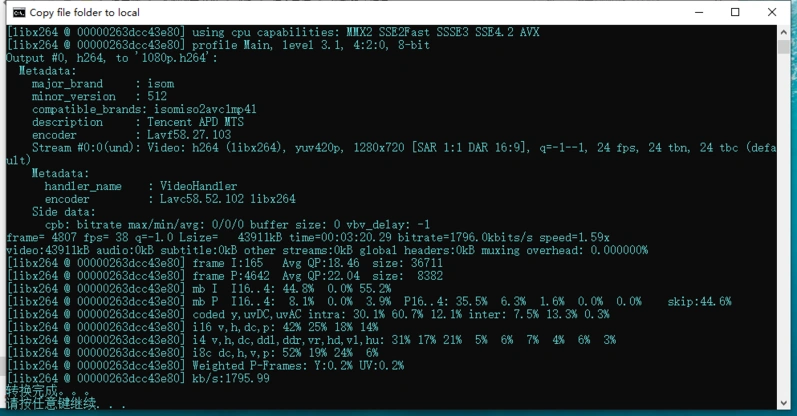
4. 這時批處理的文件夾中多了一個【1080p.h264】的文件
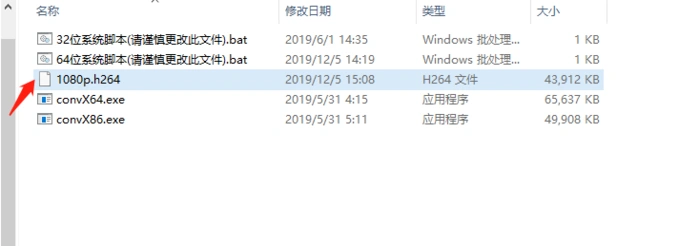
**5、工具下載:**
https://qz8.lanzoul.com/iWebg0323hri
- 1、修改藍盒輸出分辨率
- 2、一位多車配置
- 3、登錄頁面背景圖更換
- 4、入口防掉頭功能
- 5、入口(或出口)防跟車功能
- 6、出口防掉頭功能
- 7、遙控器開閘放行收費軟件要有紀錄
- 8、指定類型的車輛才能通過本通道
- 9、月租車未進入小車場需按臨時車收費
- 10、固定車導入
- 11、瀏覽器登錄藍盒
- 12、升級藍盒
- 13、黃牌車按另一種收費規則
- 14、LED屏不播報和顯示
- 15、不讓保安查到自己收了多少錢
- 16、同一車場多臺藍盒配置指導
- 17、免布線方案配置指導說明
- 18、藍盒數據庫備份操作說明
- 19、PC電腦服務器方案配置方法
- 20、超級藍盒快速調試指南
- 21、大小車場不同收費標準解決辦法
- 22、停車管理機器人使用說明
- 23、機器人廣告視頻更換說明
- 24、車場管理員公眾號推送配置
- 25、對接協議說明
- 27、預約車按另一種車輛類型入場
- 29、優惠券配置及使用說明
- 30、如何開通電子發票
- 31、超級藍盒web端使用說明書
- 32、物業財務對賬說明
- 33、LCD出入口顯示屏調試說明
- 34、一鍵呼叫機調試說明
- 35、4G余位屏使用說明
- 36、手機USB共享網絡給藍盒
- 37、超級藍盒非機動車收費說明
- 38、入口繳費
- 39、網絡版掃碼槍配置說明
